MFC-J4625DW
FAQ & Fehlerbehebung |
Papier in die Papierkassette einlegen.
Folgen Sie den Schritten unten um Papier in die Papierkassette einzulegen:
HINWEIS: Die gezeigten Abbildungen können von dem von Ihnen Brother Gerät abweichen.
-
Ziehen Sie die Papierkassette ganz aus dem Gerät heraus.
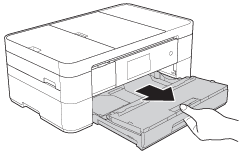
-
Öffnen Sie die Abdeckung der Papierkassette (1).
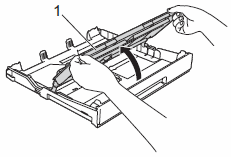
-
Halten Sie den grünen Hebel der jeweiligen Papierführung gedrückt und verschieben Sie die Papierführungen entsprechend dem Papierformat. Vergewissern Sie sich, dass die dreieckige Markierung (2) auf der Papierführung mit dem Papierformat das Sie eingelegt haben übereinstimmt.
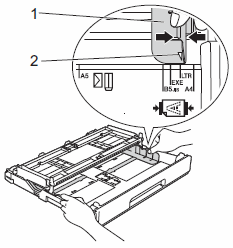
-
Fächern Sie den Papierstapel gut auf, um Papierstaus und Fehler beim Einzug zu vermeiden.
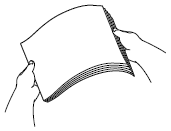
-
Laden Sie vorsichtig Papier in die Kassette mit der zu bedruckenden Seite nach unten. Achten Sie darauf, dass das Papier flach in der Kassette liegt.
NOTE: Laden Sie 148 x 210 mm (5.8 x 8.3 in.) oder kleinere Papierformate in Portrait Ausrichtung ein.
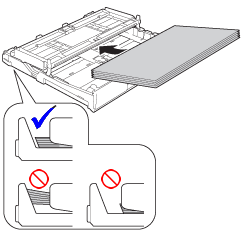
-
Halten Sie den grünen Hebel der jeweiligen Papierführung gedrückt und verschieben Sie die Papierführungen entsprechend dem Papierformat. Vergewissern Sie sich, dass die Papierführungen die Papierkanten leicht berühren.
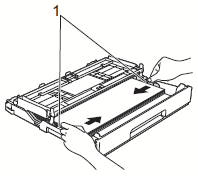
-
Achten Sie darauf, dass das Papier in der Kassette und unterhalb der Markierung für die maximale Papiermenge (1) liegt.
Wenn die Papierkassette zu voll ist, können Papierstaus entstehen.
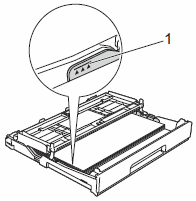
-
Schliessen Sie die Abdeckung der Papierkassette.
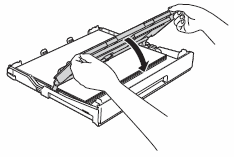
-
Schieben Sie die Papierkassette langsam und vollständig in das Gerät.
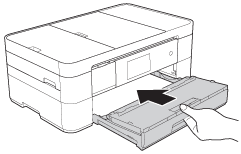
-
Halten Sie nun bitte die Papierkassette fest und ziehen Sie die Papierablage (1) heraus, bis sie hörbar einrastet. Klappen Sie die Papierstütze (2) ebenfalls aus damit die ausgedruckten Seiten nicht vom Drucker fällt.
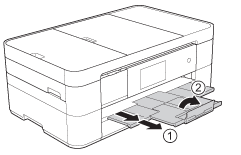
Rückmeldung zum Inhalt
Helfen Sie uns dabei, unseren Support zu verbessern und geben Sie uns unten Ihre Rückmeldung.
